Tipy na rýchlu navigáciu v aplikácii v systéme iOS 14
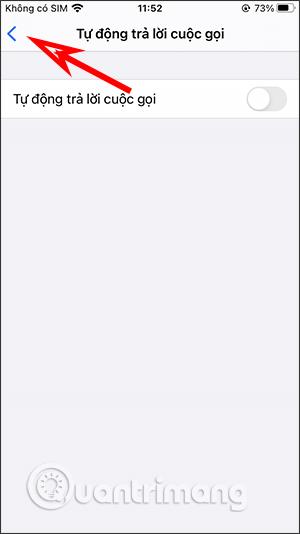
iOS 14 pridal funkciu rýchlej navigácie v aplikácii, ktorá používateľom pomáha vrátiť sa k predchádzajúcemu rozhraniu bez toho, aby sa museli viackrát vracať.
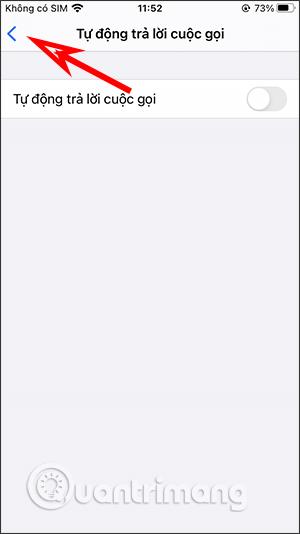
iOS 14 pridal funkciu rýchlej navigácie v aplikácii, ktorá používateľom pomáha vrátiť sa k predchádzajúcemu rozhraniu bez toho, aby sa museli viackrát vracať. Ak sa chcete vrátiť na predchádzajúce rozhranie alebo stránku, zvyčajne musíte potiahnuť prstom z ľavého okraja obrazovky alebo použiť navigačné tlačidlá. Ak otvoríte veľa priečinkov, počet operácií sa zvýši. Pokiaľ ide o funkciu rýchlej navigácie v systéme iOS 14, stačí stlačiť a vybrať rozhranie v zobrazenej ponuke, aby ste sa tam rýchlo presunuli a máte hotovo. V nižšie uvedenom článku sa dozviete, ako rýchlo navigovať v systéme iOS 14.
Pokyny na povolenie rýchlej navigácie v aplikácii v systéme iOS 14
V súčasnosti sa táto funkcia navigácie v aplikácii vzťahuje na rozhranie Nastavenia v systéme a možno ju použiť na mnohé aplikácie vrátane originálnych aplikácií vyvinutých spoločnosťou Apple (App Store, Knihy, Kalendár, Hodiny, Kontakty, FaceTime, Súbory, Keynote, Mail, Hudba, Správy , Notes, Numbers, Pages, Phone, Photos, Podcasts & Safari) a niektoré aplikácie tretích strán (IMDb, Documents by Readdle, Wikipedia...) .
Napríklad otvoríte stránku Nastavenia v systéme iOS 14 a potom prejdete hlboko do akéhokoľvek nastavenia. Potom musíte stlačiť a podržať tlačidlo alebo ikonu Späť v ľavom hornom rohu obrazovky, čím sa zobrazí ponuka so zoznamom stránok, ktoré odkazujú na ponuku, v ktorej sa môžete pohybovať dopredu. Potom už len stačí kliknúť a vybrať rozhranie, do ktorého sa chcete vrátiť a máte hotovo.
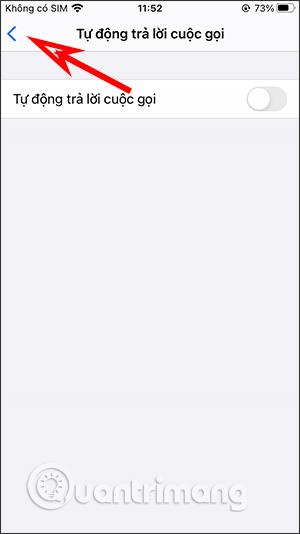
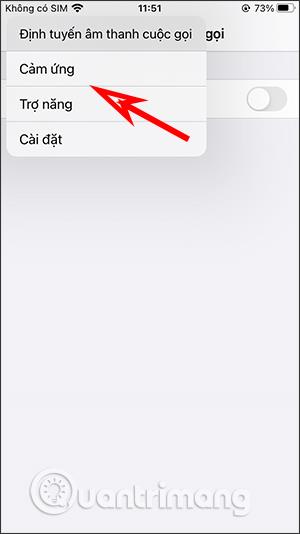
S aplikáciou Súbory urobíme to isté, stlačte a podržte ikonu šípky a potom vyberte nové rozhranie, aby ste sa vrátili.
Toto je veľmi pohodlná funkcia, keď vykonávame inštaláciu na zariadení alebo v niektorých podporovaných aplikáciách.

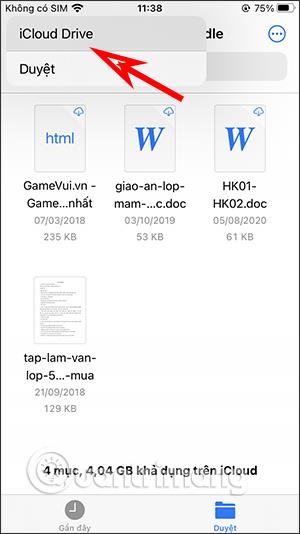
Video tutoriál o tom, ako vykonávať rýchlu navigáciu v systéme iOS 14
Pozrieť viac:
Kontrola zvuku je malá, ale celkom užitočná funkcia na telefónoch iPhone.
Aplikácia Fotky na iPhone má funkciu spomienok, ktorá vytvára zbierky fotografií a videí s hudbou ako vo filme.
Apple Music sa od svojho prvého uvedenia na trh v roku 2015 mimoriadne rozrástol. K dnešnému dňu je po Spotify druhou najväčšou platenou platformou na streamovanie hudby na svete. Okrem hudobných albumov je Apple Music domovom aj tisícok hudobných videí, 24/7 rádií a mnohých ďalších služieb.
Ak chcete vo svojich videách hudbu na pozadí, alebo konkrétnejšie, nahrajte prehrávanú skladbu ako hudbu na pozadí videa, existuje veľmi jednoduché riešenie.
Hoci iPhone obsahuje vstavanú aplikáciu Počasie, niekedy neposkytuje dostatočne podrobné údaje. Ak chcete niečo pridať, v App Store je veľa možností.
Okrem zdieľania fotografií z albumov môžu používatelia pridávať fotografie do zdieľaných albumov na iPhone. Fotografie môžete automaticky pridávať do zdieľaných albumov bez toho, aby ste museli znova pracovať s albumom.
Existujú dva rýchlejšie a jednoduchšie spôsoby, ako nastaviť odpočítavanie/časovač na vašom zariadení Apple.
App Store obsahuje tisíce skvelých aplikácií, ktoré ste ešte nevyskúšali. Mainstreamové hľadané výrazy nemusia byť užitočné, ak chcete objavovať jedinečné aplikácie a púšťať sa do nekonečného rolovania s náhodnými kľúčovými slovami nie je žiadna sranda.
Blur Video je aplikácia, ktorá rozmazáva scény alebo akýkoľvek obsah, ktorý chcete na svojom telefóne, aby nám pomohla získať obraz, ktorý sa nám páči.
Tento článok vás prevedie tým, ako nainštalovať Google Chrome ako predvolený prehliadač v systéme iOS 14.









